萬盛學電腦網 >> windows 8技巧 >> Win8Metro版IE10及郵箱應用
Win8Metro版IE10及郵箱應用
解決方案:
在Win8中,大家用慣的IE浏覽器也已經升級到了最新的IE10,最重要的是除了傳統的桌面版IE10,Metro版的IE10也是此次Win8的一大亮點。不過有不少朋友發現自己的Metro版IE10還是以桌面版的形式打開,因此我們將介紹如何設置Metro版的IE10。此外,我們還將聊聊另一個Metro應用:郵件。
Metro版IE10如何開啟
相信已經有不少朋友發現原本可以正常使用的Metro版IE10,在某一天後只能一直以桌面版的形式打開了,當然這並不是系統出錯了,而是由於默認浏覽器造成的。如果IE10不是當前電腦下的默認浏覽器,那麼IE10將不能打開Metro版。

Metro版的IE10圖標
找到了原因,我們下面就來說說方法,只要將默認浏覽器改回來就可以了。首先我們打開桌面版的IE10,然後在工具中選擇IE選項,切換到“程序”選項卡。
這裡我們就看到了“將IE設置為默認浏覽器”的選項了,點擊之後我們就能看到程序設置界面了,這裡的操作與IE9一本是沒有區別的。

設置IE為默認浏覽器
在默認程序設置界面的左側欄找到“Internt Explorer”,然後點擊右邊的“將此程序設置為默認值”,最後點擊確認。

默認程序設置界面
當所有的彈框都確認之後,這時再切換到開始屏幕,你就會發現IE10的圖標已經變成Metro版的白色Logo了,現在就開始Metro版的IE10的使用吧。
不過有一點要注意的是,如果將IE10設置為默認浏覽器,那麼其他浏覽器的Metro版也無法打開了,只能以桌面版的形式打開。
郵件應用的基本設置
開始界面中的郵件應用是在Win8安裝時就默認內置的,通過這款應用我們可以更方便地查收和發送自己的郵件。這在沒有Office Outlook的情況下是很方便的,因為不用再在各個網頁版的多個郵箱間切換了。
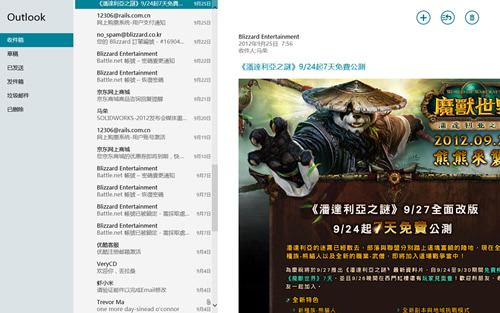
郵件應用
如果你是通過微軟賬戶登錄Win8的,那麼打開郵箱時就將直接打開你的微軟郵箱而不用再次登錄。這裡我們主要介紹發送郵件和賬戶管理的操作。
點擊右上角的“+”號就進入了郵件發送界面,右半邊為收件人的信息,右半邊則為具體的郵件內容,包括郵件的標題。

創建新郵件
這時候右擊鼠標我們會發現有更多的工具可以使用,包括字體的設置,各種表情可選,還能夠添加附件。添加附件時我們就進入了Metro的文件管理器,甚至可以直接發送SkyDrive的雲端文件。

附件添加
下面說說賬戶的管理,將鼠標滑至屏幕的右下角調出Charm欄並選擇“設置”,點擊賬戶選項進入賬戶管理。這時我們就看到添加賬戶的選項了,目前應用提供了Hotmail、Outlook、Gmail和QQ郵箱的關聯,只需將自己郵箱的帳戶密碼輸入就可以自動關聯了。

添加新帳戶
當然如果你使用的是其他郵箱,那麼可以選擇“其他賬戶”,這裡提供了EAS、IMAP和POP的郵箱帳號建立,你可以根據實際需要來選擇。
當郵箱關聯好後你就可以在一個應用中管理多個郵箱的信息了,而且在有新郵件時,你還可以在郵件應用的動態磁塊上看到提醒,同時鎖屏界面也會有明顯的通知。
- 上一頁:Win8 IE10與內置文本閱讀器
- 下一頁:Win8創建圖片密碼與Pin碼



